
Edmund Richardson
0
4481
444
 Jedan od načina da začinite svoje riječi je dodavanjem povezanih slika u tekst. Što više i bolje slike koristite, začinjenije će vam biti priče. Ali što se tiče web stranica i blogova, više slika također je veće i veće veličine stranica i duljeg vremena učitavanja - nešto što bi svaki web vlasnik trebao izbjegavati. Ako uklanjanje slika nije opcija, preostaje im samo optimizirati ih za web.
Jedan od načina da začinite svoje riječi je dodavanjem povezanih slika u tekst. Što više i bolje slike koristite, začinjenije će vam biti priče. Ali što se tiče web stranica i blogova, više slika također je veće i veće veličine stranica i duljeg vremena učitavanja - nešto što bi svaki web vlasnik trebao izbjegavati. Ako uklanjanje slika nije opcija, preostaje im samo optimizirati ih za web.
Nažalost, optimizacija slika za web upotrebu nije uvijek šetnja parkom, pogotovo ako se morate s njima baviti redovito. Ako ste korisnik Mac računala, postoji nekoliko besplatnih alata koji vam mogu pomoći umanjiti poteškoće u pripremi web slika.
Stjecanje slika
Neću ovdje ići predaleko jer je ta tema već nekoliko puta raspravljana. Mnogo je načina na koje možete pribaviti slike za web, od snimanja vlastitih slika pomoću digitalnog fotoaparata Vodič za početnike do digitalne fotografije Vodič za početnike do digitalne fotografije Digitalna fotografija odličan je hobi, ali može biti i zastrašujuća. Ovaj vodič za početnike reći će vam sve što trebate znati da biste započeli! , pomoću licenciranih slika Creative Commonsa za prikaz slika na radnoj površini.
Kada govorimo o snimanju zaslona, postoji nekoliko besplatnih alata za Mac 5 Alternativni alati za snimanje zaslona za vaš Mac 5 Alternativni alati za snimanje zaslona za vaš Mac koji možete koristiti u tu svrhu. Osobno koristim ili Jing kako napraviti bolju sliku snimke zaslona uz Jing (Mac) Kako snimiti bolju sliku ekrana s Jingom (Mac) ili Skitch.
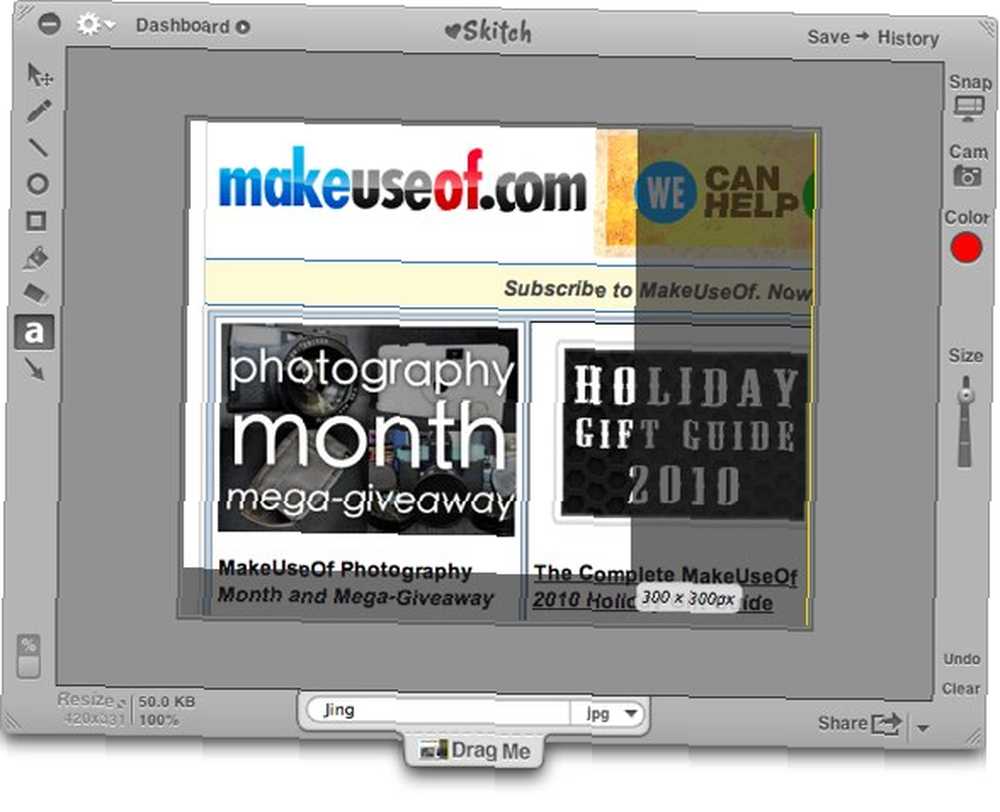
Promjena veličine i preimenovanja pomoću ResizeMe
Većinu slika nećete prvi put dobiti veličinu slike - ni veličinu slike (piksela) ni veličinu datoteke (bajtovi).
Ograničenje za veličinu slike obično dolazi sa stajališta dizajna. Na stupac bloga širine 500 piksela ne biste trebali postavljati sliku veličine 600 piksela. Izaći će van granice i napraviti izgled ružnim.
Da biste riješili problem s pikselom, možete obrezati ili promijeniti veličinu velikih slika. Pronašao sam sjajan alat zvan ResizeMe koji vam može pomoći u obavljanju tih zadataka - i još mnogo toga - skupno.
Upotreba ResizeMe-a jednostavna je kao i povlačenje i ispuštanje slika koje želite izmijeniti na popis datoteka.
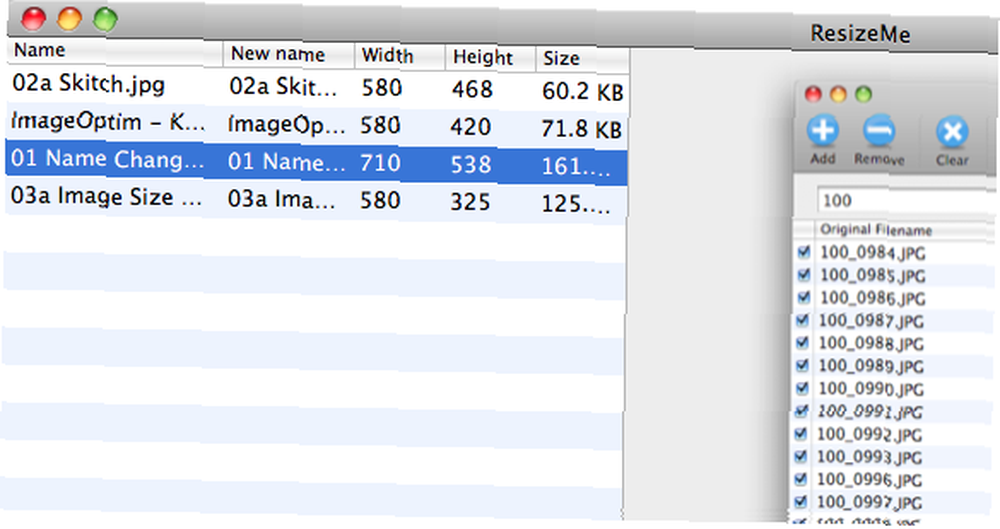
Odaberite radnje koje želite primijeniti na te slike. Na slici ispod postavljen sam postupak da smanjim veličinu slike veće od 580 piksela bez promjene visine. Također sam postavio radnju da ne izmijenim nijednu sliku širine koja je manja od maksimalne širine.
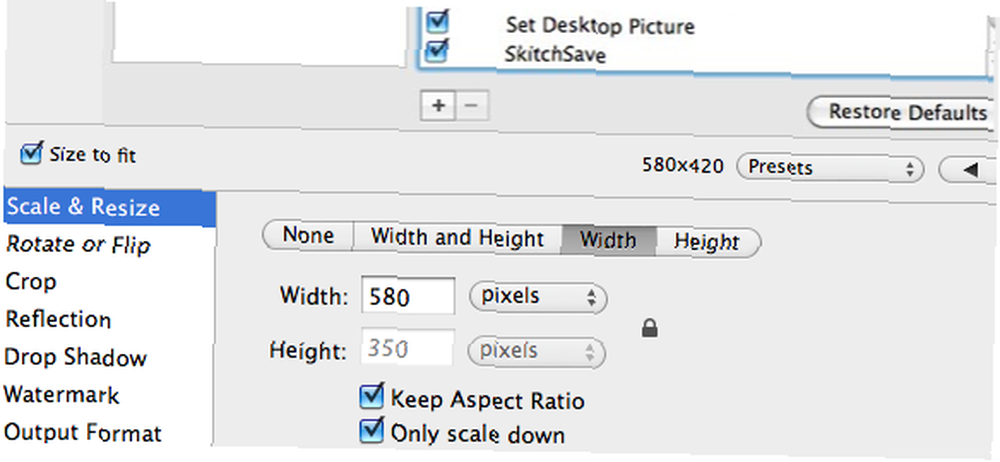
Aplikacija također omogućava korisnicima da obrezuju slike na željenu veličinu. Obrezivanje vrlo velikih slika u nekoliko manjih slika povoljno je od promjene veličine jer će većina puta smanjiti kvalitetu slike i sliku učiniti nejasnom..
Ako koristite nekoliko slika za svaki blog koji pišete, bilo bi bolje ako skup organizirate dodavanjem sličnih ključnih riječi u njihova imena. Na primjer, slike za članak o alatima za snimanje zaslona mogu se preimenovati u “scrnsht - slika1“, “scrnsht - slika2“, i tako dalje.
Možete koristiti pomoć Automatora za skupno preimenovanje slika Kako koristiti Automator za grupno preimenovanje slika na Mac-u Kako koristiti Automator za grupno preimenovanje slika na Mac-u na Mac-u ili za fleksibilniji sustav preimenovanja možete isprobati uslužni program poput NameChanger Batch Preimenovanje datoteka jednostavno - Mac stil (samo za Mac) Batch Preimenovanje datoteka jednostavno - Mac stil (samo za Mac). Ako ne želite koristiti druge programe, ResizeMe također dolazi sa sposobnošću preimenovanja datoteka. Samo odaberite funkciju s popisa, provjerite “Preimenovati” gumba i zapišite primjerke koje želite preimenovati.
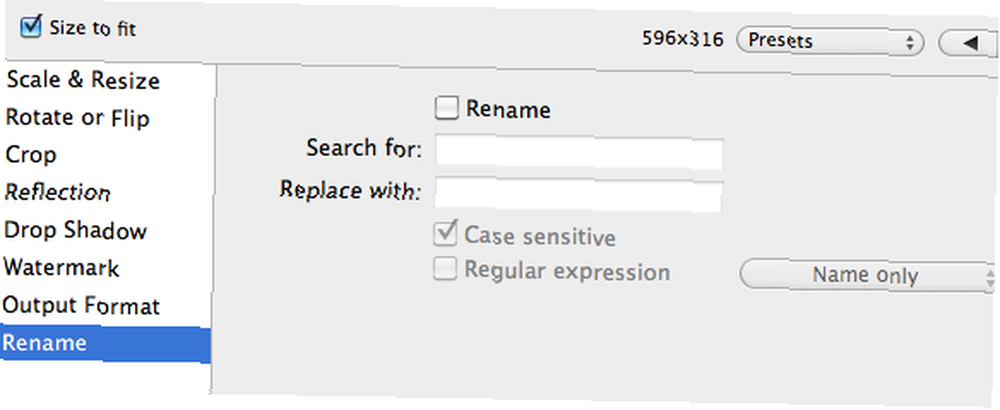
Još jedna veličina pomoću ImageOptim-a
Drugi faktor veličine s kojim se moramo suočiti je veličina datoteke. Potrebne su nam manje slike uz održavanje kvalitete slike. Većina divovskih manipulatora slike dolazi s mogućnošću izrade slika putem weba. Ali ako trebate samo komprimirati veličinu, možete upotrijebiti ImageOptim.
Slično kao ResizeMe, korištenje ImageOptim-a je i jednostavno i jednostavno prevlačenje. Sve slike koje ubacite u aplikaciju automatski će se optimizirati na najmanju moguću veličinu bez žrtvovanja kvalitete. Čini čaroliju pronalaženjem najboljih parametara kompresije i uklanjanjem nepotrebnih komentara i profila boja.
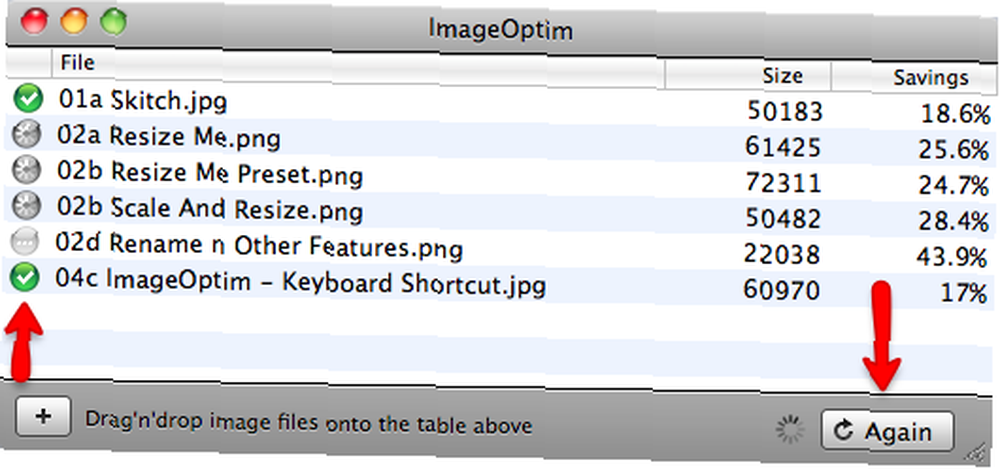
Stupac s postotkom reći će vam koliko natopljenosti aplikacija može eliminirati iz slika. Perfekcionist može koristiti te “Opet” gumb koji će im pomoći da stisnu još nekoliko posto od veličine slike. Možete pritisnuti gumb nekoliko puta dok stolica u postotku ne pokaže 0%.
Usporedbom rezultata, možemo vidjeti da ImageOptim dobro radi svoj posao. Ponekad može ukloniti više od 50% mase slike.
Ovo je prije upotrebe ImageOptim-a.
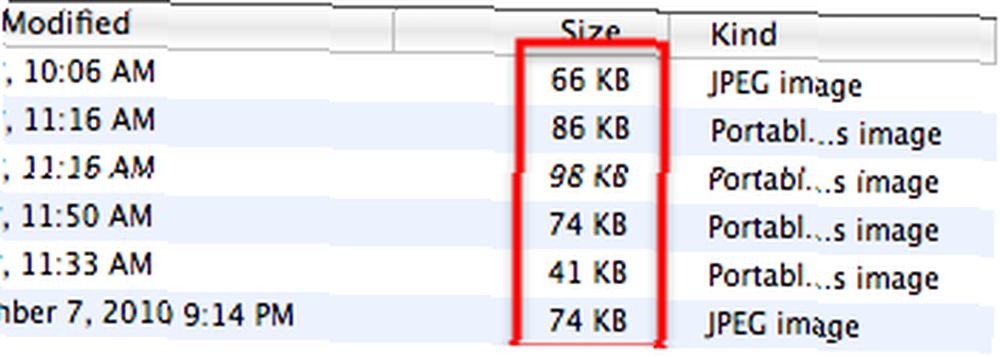
I ovo je poslije.
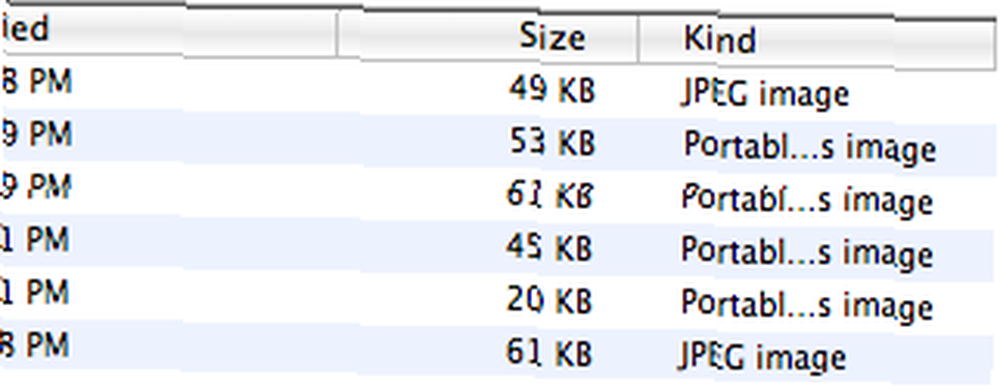
Iako je broj jednak samo nekoliko kilobajta gubitka veličine slike svaki, kada zbrojite sve, ti sitni kilobajti mogli bi značiti nešto ukupnoj veličini i širini pojasa mjesta..
Ono što mi se sviđa kod ove aplikacije je to što dolazi s tijekom rada. Ako radni tijek otvorite s automatorom i spremite ga, bit će transformiran u Mac uslugu. Budući da uslugama možete dodijeliti prečace Kako biti produktivniji na Mac-u uz pomoć servisa Kako biti produktivniji na Mac-u uz pomoć servisa, aplikaciju možete brže koristiti jednostavnim odabirom slika za optimizaciju i kombinaciju prečaca.
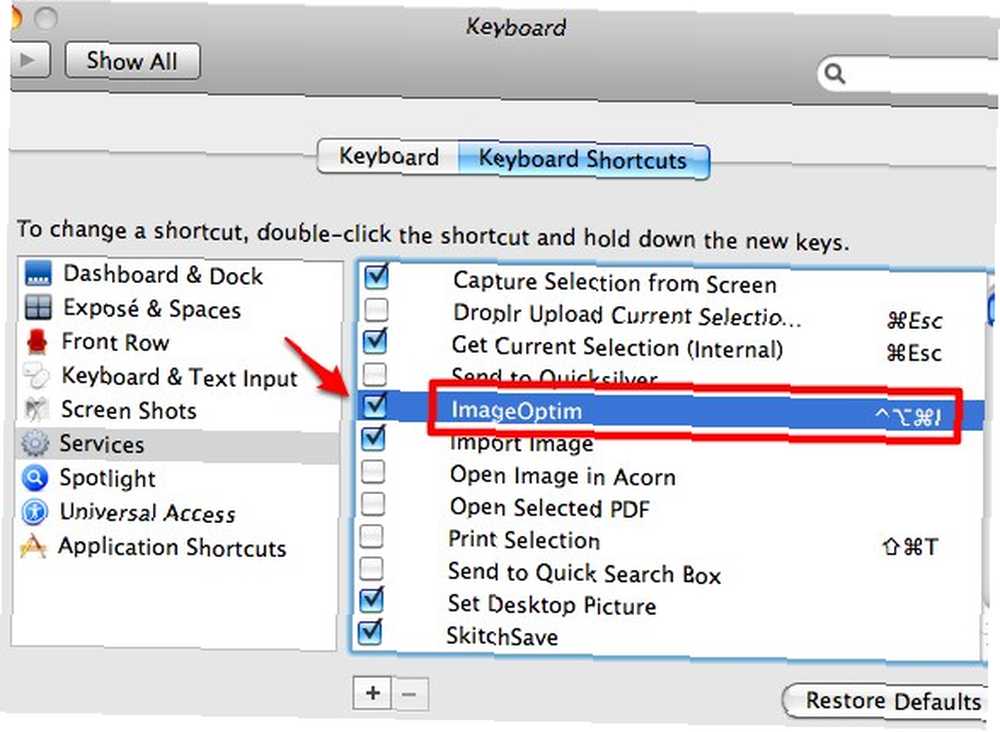
Iz svog osobnog iskustva mogu reći da mi je kombinacija ResizeMe-a i ImageOptim-a pomogla da uštedim velik dio svog vremena u pripremi slika za upotrebu na webu. Ali nemojte da prihvatite moju riječ, pokušajte sami i podijelite ono što mislite u komentarima u nastavku. A ako imate svoje favorite, slobodno ih podijelite i vi.











